win10显示文件扩展名有三种方法:1.通过文件资源管理器选项,在“查看”选项卡中勾选“文件扩展名”;2.通过控制面板中的“文件资源管理器选项”,取消勾选“隐藏已知文件类型的扩展名”;3.通过注册表编辑器,将hidefileext的数值数据设置为0。显示文件扩展名有助于识别文件类型并提升安全性,修改扩展名可通过重命名实现,但需注意扩展名仅影响系统识别方式,不会真正改变文件格式,如需转换文件类型应使用专业工具。

显示文件扩展名,其实就那么几个步骤,但有时候找不到入口,确实让人头疼。下面就说说Win10怎么让文件扩展名露出来。

很简单,打开文件资源管理器,设置一下就好了。

文件扩展名不显示怎么办?可能是设置问题,也可能是文件关联出了问题。
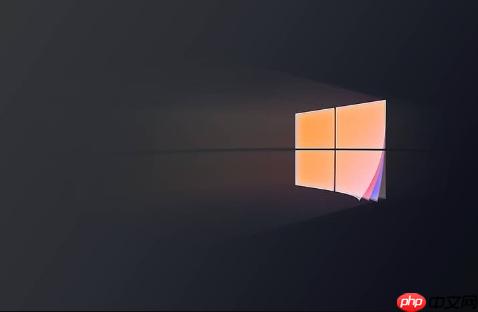
显示文件扩展名,就像给文件穿上了一件透明的外衣,让你一眼就能看清它的真面目。比如,.txt是文本文档,.jpg是图片,.exe是可执行文件。不显示扩展名,你可能就分不清哪个是图片,哪个是病毒伪装的程序,安全性就降低了。再说了,有时候你想修改文件类型,不显示扩展名,怎么改?重命名?那可不行,得老老实实把扩展名显示出来才行。
通过文件资源管理器选项:
这种方法最常用,也最直接。点一下勾,扩展名就出来了。
通过控制面板:
控制面板稍微绕一点,但也能解决问题。
通过注册表编辑器:
Win + R组合键,输入regedit并回车,打开注册表编辑器。HKEY_CURRENT_USER\Software\Microsoft\Windows\CurrentVersion\Explorer\Advanced
HideFileExt的DWORD值。HideFileExt,将其数值数据设置为0。注册表方法比较高级,不建议新手使用。改错了,系统可能会出问题。
显示文件扩展名后,修改就简单多了。直接右键点击文件,选择“重命名”,然后修改扩展名即可。比如,把document.txt改成document.doc。但是,改扩展名要小心,改错了文件可能就打不开了。
修改文件扩展名并不意味着真的改变了文件的类型。它只是改变了操作系统识别文件的方式。如果一个文件原本是图片,你把它改成.txt,它还是图片,只是操作系统会尝试用文本编辑器打开它,结果当然是乱码。所以,修改文件扩展名之前,要确定你知道自己在做什么。真正改变文件类型,需要使用专门的转换工具。
以上就是Win10怎么显示文件扩展名 Win10文件后缀名显示设置的详细内容,更多请关注php中文网其它相关文章!

每个人都需要一台速度更快、更稳定的 PC。随着时间的推移,垃圾文件、旧注册表数据和不必要的后台进程会占用资源并降低性能。幸运的是,许多工具可以让 Windows 保持平稳运行。




Copyright 2014-2025 https://www.php.cn/ All Rights Reserved | php.cn | 湘ICP备2023035733号